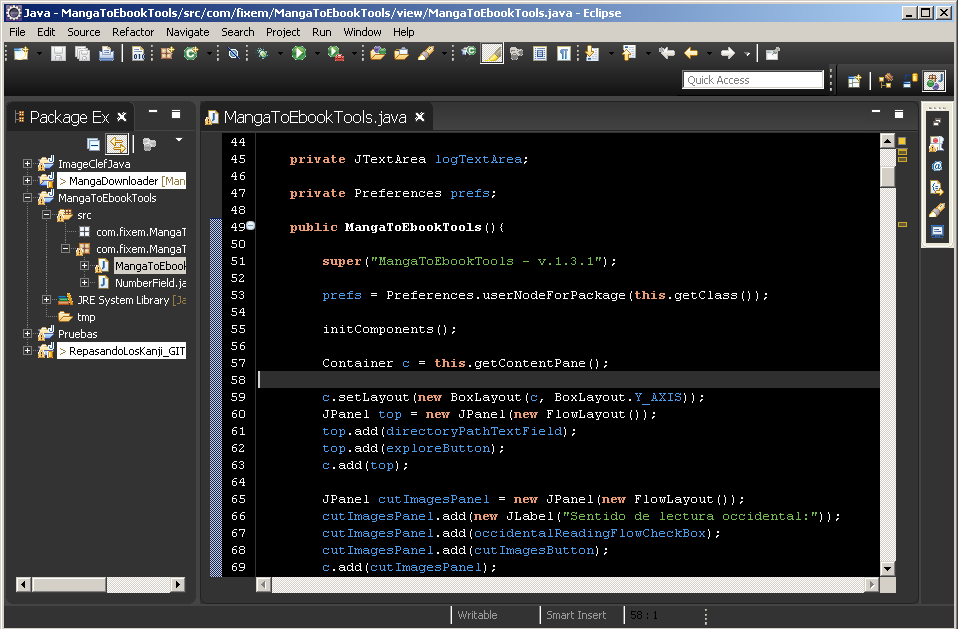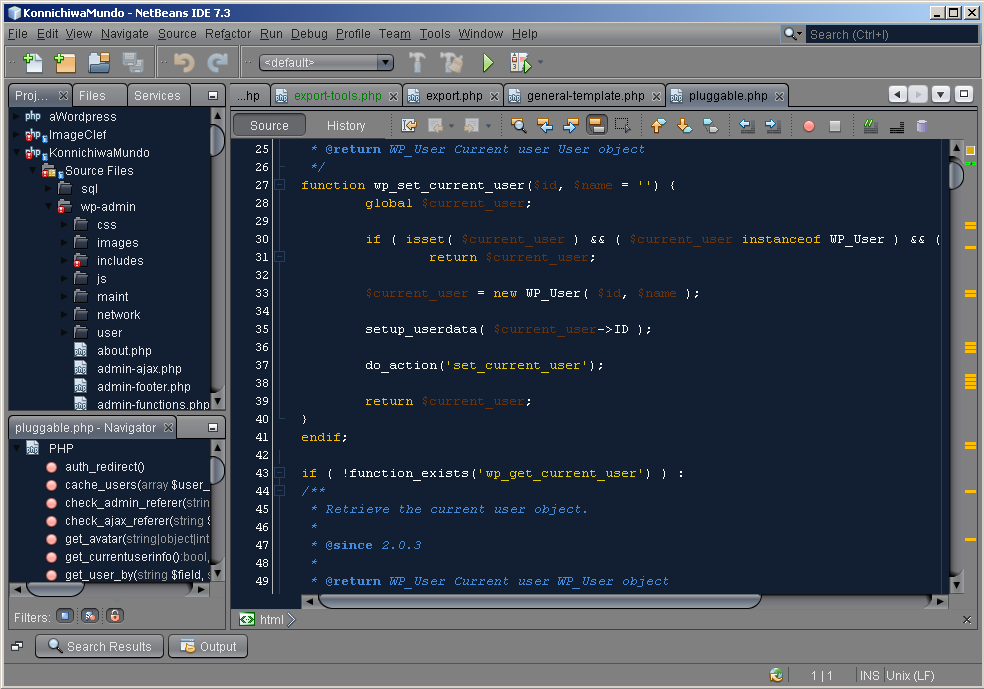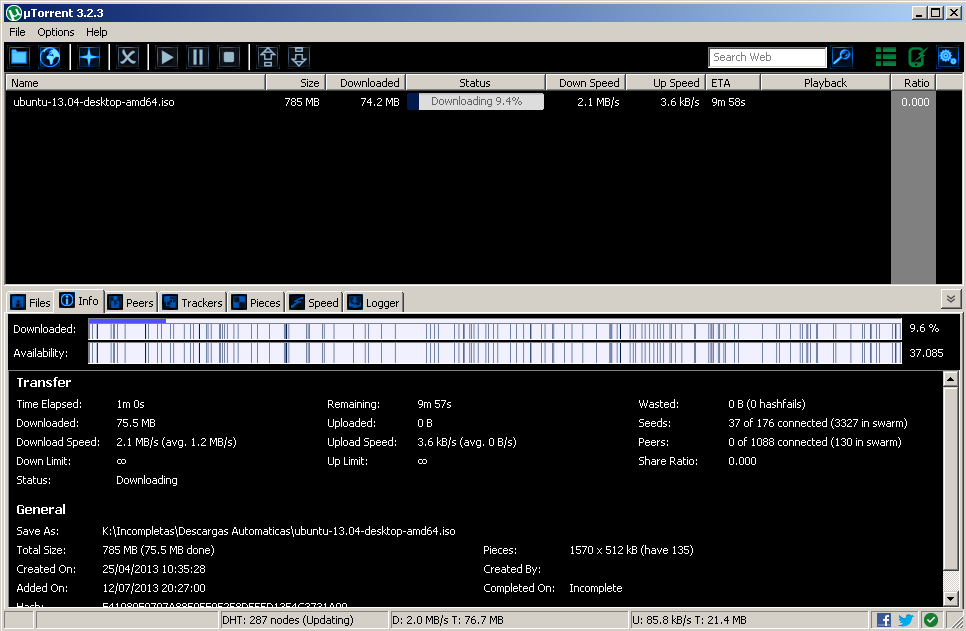He usado Firefox desde que salió allá en 2002 con el nombre de Phoenix. Fue un gran alivio poder darle la patada a Internet Explorer, y Firefox se ganó mi confianza con su seguridad y nuevas funcionalidades. No consigo recordar como inspeccionaba los elementos en mis inicios como desarrollador de aplicaciones web, pero recuerdo claramente el día en que alguien me enseño el Firebug en funcionamiento, y supuso una revolución para mi.
Desde entonces, el tandem Firefox + Firebug ha constituido los cimientos sobre los que he asentado todo mi desarrollo web. Mucha gente pasó a usar Chrome según sus herramientas de desarrollo fueron evolucionando, pero a día de hoy sigo pensando que nada ha conseguido alcanzar el nivel de Firebug a la hora de trabajar con elementos y sus estilos.
Tristemente el cambio de Firefox a utilizar multiples procesos (Electrolysis o e10) ha resultado en que Firebug haya dejado de funcionar en las últimas versiones. Esto se sabía que iba a ocurrir desde hace tiempo y el equipo del Firebug ha estado trabajando para integrar su funcionalidad en las herramientas para desarrolladores de Firefox, pero lo que tenemos actualmente todavía dista mucho de la fluidez del original.
La gota que ha colmado el vaso es el pobre rendimiento actual. No solo son las herramientas increíblemente lentas al seleccionar y editar elementos y estilos, si no que además ralentizan tremendamente la carga de la página. Como podéis ver en las capturas, abriendo la misma página en Chrome y Firefox con las herramientas de desarrollo abiertas, Chrome tarda apenas unos 2 segundos, mientras que Firefox tarda más de 9 segundos en cargar. La diferencia es simplemente abismal y rompe por completo mi flujo de trabajo.
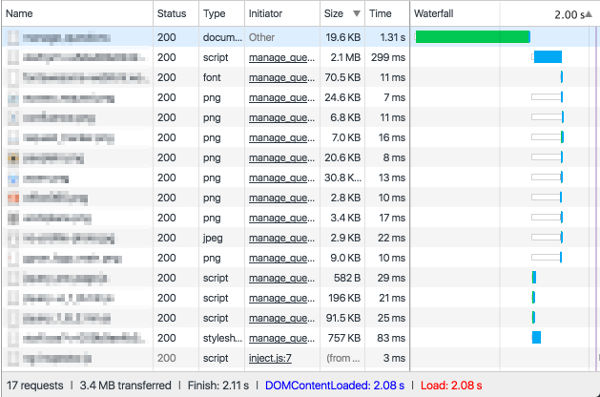
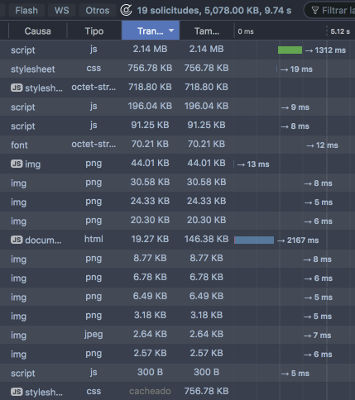
Así pues, tras 15 años de uso continuo del Firefox, he decidido abandonarlo en favor del Chrome, lo cual no ha sido una decisión fácil para mi. Mi esperanza es que con el tiempo vayan mejorando el rendimientos, pero también lo hará Chrome con sus herramientas, por lo que van a tener que hacer un esfuerzo extra para ponerse a la altura.